经验直达:
- 手机WPS如何设置EXCEL合并单元格
- 怎样在WPS里把文本框和图片组合在一起
- wps中边框怎么设置
一、手机WPS如何设置EXCEL合并单元格
经常会在手机上编辑EXCEL表格,其中就需要用到合并单元格的功能,但很多人不会在手机端操作,具体操作步骤如下 。
1、打开手机中的WPS,在首页里点击顶部的【打开】功能 。
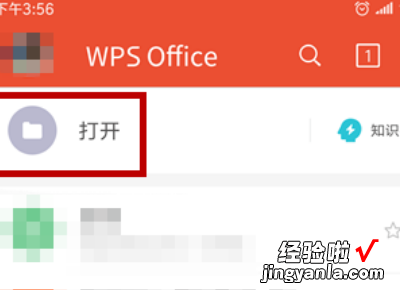
2、然后在打开界面中选择需要的EXCEL表格,点击文件类型【XLS】 。
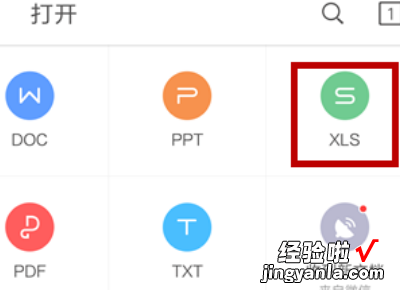
3、接下来就会出现手机中所有的EXCEL表格,点击打开需要编辑的表格 。
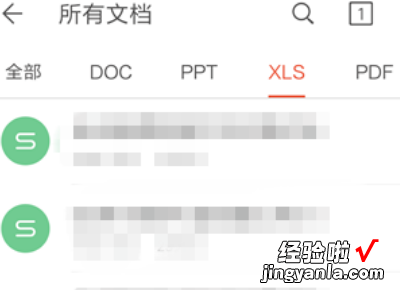
4、首先需要切换到编辑模式里 , 点击左上角的【编辑】选项即可切换 。
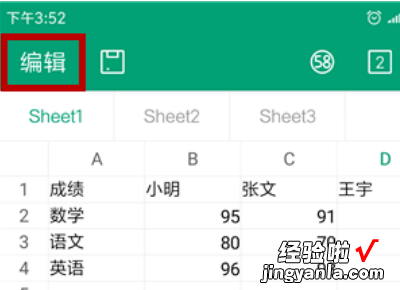
5、编辑模式中需要先选择一个设置合并单元格的单元格 , 然后拖动选择合并的单元格 。
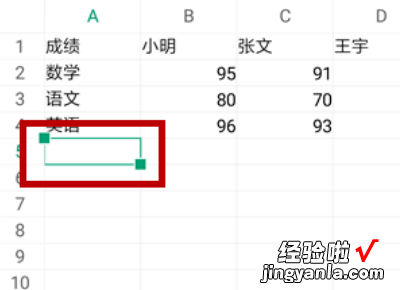
6、选择好单元格后在底部的工具栏里找到【合并拆分】功能并点击 。
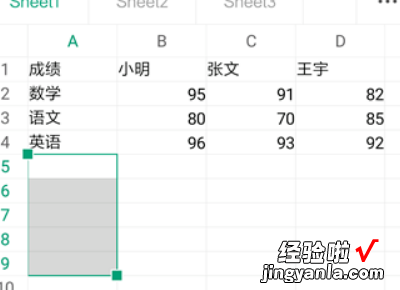
7、点击之后就把选择的单元格合并为了一个单元格,然后就可以进行编辑 。

注意事项:
一定要点击合并拆分单元格,且一定要往下拉自己所需要的单元格,没有点击就无法合并拆分单元格 。
二、怎样在WPS里把文本框和图片组合在一起
利用组合功能就可以在WPS里把文本框和图片组合在一起 。下面我就演示一下详细的操作步骤,想了解的话就一起来看看吧?(ゝω???)
演示设备:联想拯救者刃7000K,软件版本:WPS 11.1.0.13703
1、打开WPS电子文档,如下图有文本框和图片,需要将其组合在一起

2、先将文本框挪动到图片上,如下图所示;
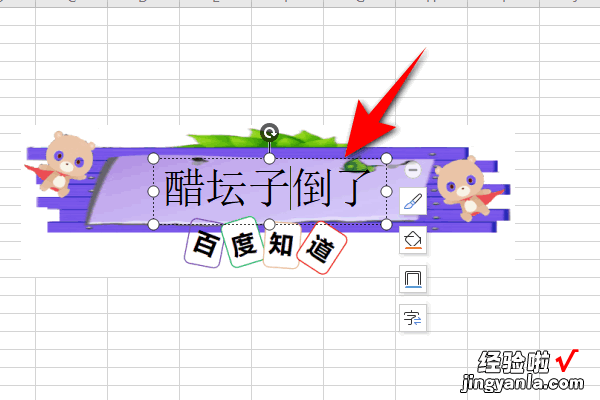
3、分别选中文本框和图片,右键鼠标选择组合 , 再次点击【组合】;
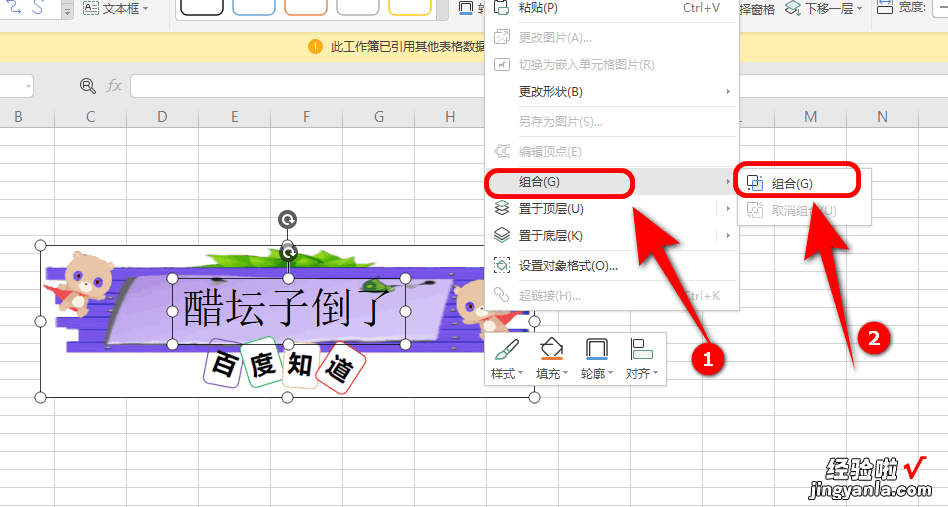
4、这样,文本框和图片就真正组合在一起了,如下图所示;

以上就是WPS里把文本框和图片组合在一起的教程了 , 学会了的小伙伴快去试试吧?*??(ˊ?ˋ*)??*?
三、wps中边框怎么设置
- 打开WPS文档;
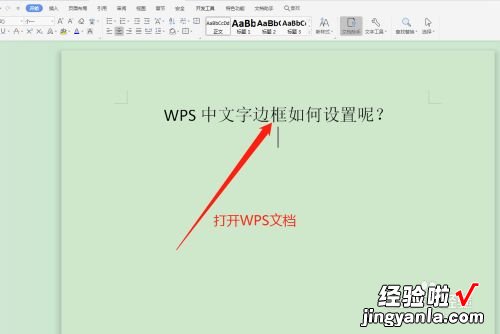
请点击输入图片描述
- 在WPS文档中输入内容;
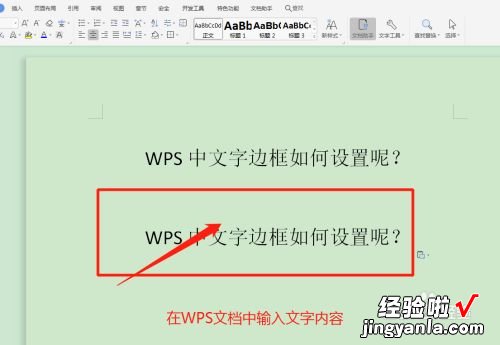
请点击输入图片描述
- 选中文字内容,然后点击页面布局;
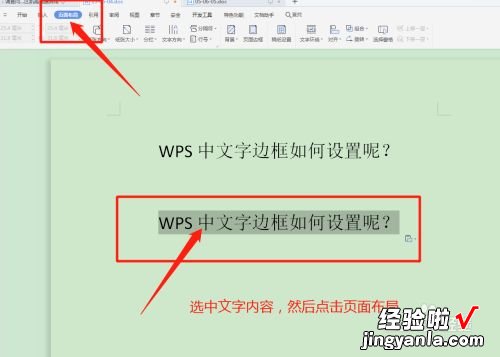
请点击输入图片描述
- 点击页面边框;
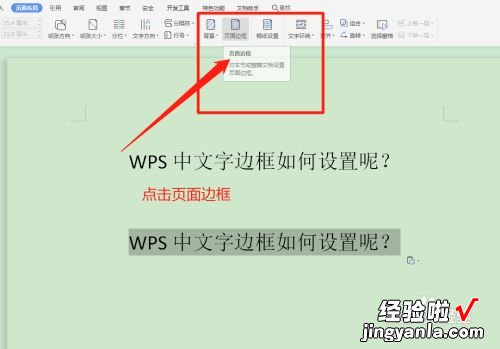
请点击输入图片描述
- 选中边框,然后点击方框;
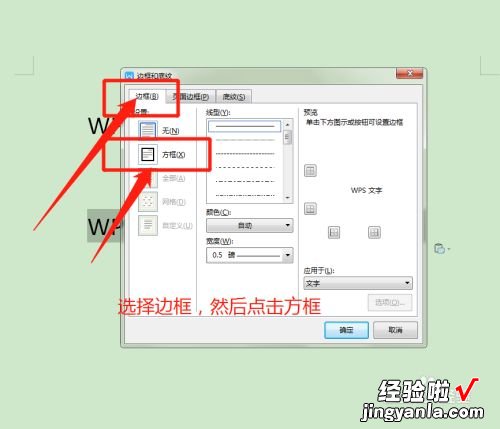
请点击输入图片描述
- 选择线型,选择线的颜色,然后点击确定;
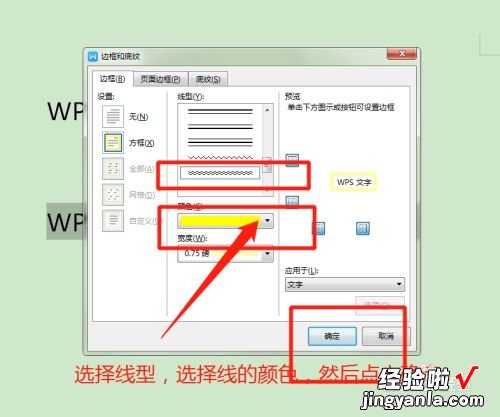
请点击输入图片描述
- 这样就设置了WPS的文字边框 。
请点击输入图片描述
- 8
总结:
1-打开WPS文档;
2-在WPS文档中输入内容;
3-选中文字内容 , 然后点击页面布局;
4-点击页面边框;
5-选中边框,然后点击方框;
6-选择线型 , 选择线的颜色,然后点击确定;
【怎样在WPS里把文本框和图片组合在一起 手机WPS如何设置EXCEL合并单元格】7-这样就设置了WPS的文字边框 。
